Sådan åbnes .DAT filer i Windows 10
Miscellanea / / August 05, 2021
Har du set nogen .dat-fil, mens du gennemser dine filer og spekulerede på, hvad den kunne være? En .dat-fil består af data, der kræves for at programmerne kører korrekt. For eksempel kan nogle spil oprette datafiler for at gemme brugerkonfiguration i det. Så senere kan spillet bruge filen til at anvende dine indstillinger, når du åbner spillet.
Men spørgsmålet er, kan jeg manuelt se eller åbne .dat-filer på min Windows 10-pc? Svaret er, at du kan. Der er forskellige programmer, der kan bruges til at se og redigere .dat-filer. Lad os se, hvordan du åbner dem på din Windows 10-maskine.
Selvom du ikke kan se dem alle, fordi nogle af programmerne koder tekst i et andet format eller krypteres filerne for at forhindre ekstern manipulation, sådanne filer er ikke beregnet til at blive set eller brugt uden for det tilsigtede program. Selvom redigering af dem kan skade programmerne og gøre det ødelagt.

Indholdsfortegnelse
- 1 Hvordan åbner jeg .dat filer i Windows 10?
- 2 Installation af yderligere programmer:
- 3 Brug af .dat-filer
- 4 Konklusion
Hvordan åbner jeg .dat filer i Windows 10?
Du kan bruge en hvilken som helst teksteditor til at åbne en .dat-fil på din maskine. Heldigvis er der en app, der allerede er tilgængelig i Windows. Lad os bruge det.
Trin 1: Åbn det sted, hvor .dat-filen er placeret.
Trin 2: Højreklik på den, og vælg Åbn med.
Trin 3: Vælg på Flere programmer, og vælg Notesblok. eller Wordpad

Trin 4: Dette skal åbne filen i notesblok eller Wordpad.

Installation af yderligere programmer:
Hvis du ikke kan lide det standard Notepad-program, der følger med Windows forudinstalleret, kan du bruge andre programmer som Notepad ++ (personlig præference).
Trin 1: Grib den nyeste version af Notepad ++ fra her.
Trin 2: Installer det på din maskine som ethvert normalt program.
Trin 3: Højreklik på .dat-filen, og vælg Rediger med Notepad ++.

Dette åbner filen på Notepad ++ -programmet.
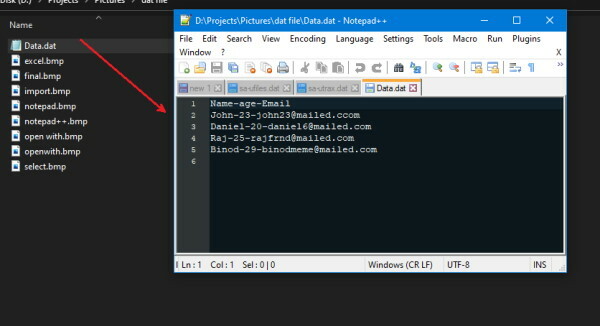
Absolut, Notepad ++ har nogle avancerede funktioner over notesblokken eller Wordpad.
Brug af .dat-filer
Selvfølgelig kan du kopiere og indsætte data fra en .dat-fil, men du vil bruge dataene til databehandling, du kan bruge dine regnearkprogrammer som Excel eller Libre calc.
- Åbn target excel-filen.
- Gå til data, og vælg formulartekst.

- Naviger nu til filplaceringen, og vælg alle filer i filtypevælgeren.
- Så vælg den krævede .dat-fil og brug den med dine funktioner.

- Du kan angive afgrænsere for at opdele data på den måde, du har brug for.
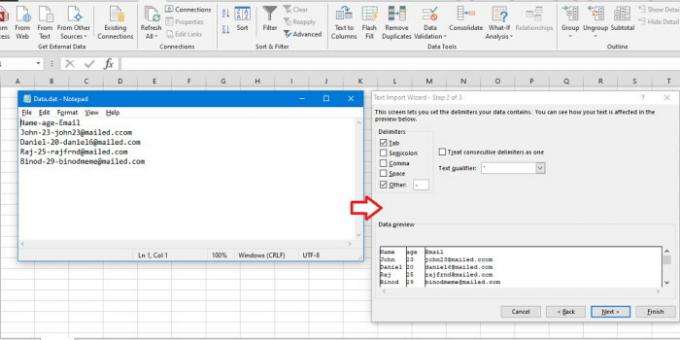
- Endelig kan du bruge excel-funktioner på dine .dat-filer.
Konklusion
Som du kan se, er det let at åbne .dat-filer i windows. På grund af disse indbyggede værktøjer kan du se og redigere dem uden behov for at installere yderligere programmer. Ikke desto mindre vil et avanceret værktøj som Notepad ++ være nyttigt, hvis du arbejder med lignende datafiler.
Selvom du skal være forsigtig, når du åbner .dat-filer. Fordi disse filer kan være afgørende for, hvordan alle programmer fungerer. Hvis du ændrer noget, kan det bryde disse programmer. Derfor er det klogt at oprette en kopi og derefter redigere filerne.
Editorens valg:
- Bedste QBittorrent-indstillinger til hurtigere downloads
- Vejledning om familiesikkerhed i Microsoft | Hvordan opsættes og bruges det?
- Fix Discord fast på den tilslutningsskærm
- Sådan tilføjes en Sound Equalizer til Windows 10?
- Sådan overføres filer fra Ubuntu til Windows 10 i Dual Boot?
Rahul er en datalogistuderende med en massiv interesse inden for tech og kryptokurrencyemner. Han bruger det meste af sin tid på enten at skrive eller lytte til musik eller rejse på usynlige steder. Han mener, at chokolade er løsningen på alle hans problemer. Livet sker, og kaffe hjælper.



